Instrukcje: eksportowanie konfiguracji aprowizacji i wycofywanie do znanego dobrego stanu
W tym artykule omówiono sposób wykonywania następujących zadań:
- Eksportowanie i importowanie konfiguracji aprowizacji z centrum administracyjnego firmy Microsoft Entra
- Eksportowanie i importowanie konfiguracji aprowizacji przy użyciu interfejsu API programu Microsoft Graph
Eksportowanie i importowanie konfiguracji aprowizacji z centrum administracyjnego firmy Microsoft Entra
Eksportowanie konfiguracji aprowizacji
Napiwek
Kroki opisane w tym artykule mogą się nieznacznie różnić w zależności od portalu, od którego zaczynasz.
Aby wyeksportować konfigurację:
- Zaloguj się do centrum administracyjnego firmy Microsoft Entra jako co najmniej Administracja istrator aplikacji.
- Przejdź do pozycji Aplikacje dla przedsiębiorstw tożsamości>>i wybierz aplikację.
- W okienku nawigacji po lewej stronie wybierz pozycję Aprowizowanie. Na stronie konfiguracja aprowizacji kliknij mapowania atrybutów, a następnie pokaż opcje zaawansowane, a następnie przejrzyj schemat. Zostanie otwarty edytor schematu.
- Kliknij pozycję Pobierz na pasku poleceń w górnej części strony, aby pobrać schemat.
Odzyskiwanie po awarii — cofanie się do znanego dobrego stanu
Eksportowanie i zapisywanie konfiguracji pozwala przywrócić poprzednią wersję konfiguracji. Zalecamy wyeksportowanie konfiguracji aprowizacji i zapisanie jej do późniejszego użycia w dowolnym momencie wprowadzenia zmiany mapowań atrybutów lub filtrów określania zakresu. Otwórz pobrany plik JSON, skopiuj całą zawartość. Następnie zastąp całą zawartość ładunku JSON w edytorze schematu, a następnie zapisz. Jeśli istnieje aktywny cykl aprowizacji, zostanie ukończony, a następny cykl używa zaktualizowanego schematu. Następny cykl jest również cyklem początkowym, który ponownie wylicza każdego użytkownika i grupę w oparciu o nową konfigurację.
Niektóre kwestie, które należy wziąć pod uwagę podczas wycofywania z poprzedniej konfiguracji:
- Użytkownicy są oceniani ponownie, aby określić, czy powinny znajdować się w zakresie. Jeśli filtry określania zakresu uległy zmianie, użytkownik nie jest już w zakresie, ponieważ jest wyłączony. Chociaż zachowanie jest pożądane w większości przypadków, istnieją sytuacje, w których można temu zapobiec. Aby zapobiec zachowaniu, użyj funkcji pomijania usuwania zakresu.
- Zmiana konfiguracji aprowizacji powoduje ponowne uruchomienie usługi i wyzwolenie cyklu początkowego.
Eksportowanie i importowanie konfiguracji aprowizacji przy użyciu interfejsu API programu Microsoft Graph
Za pomocą interfejsu API programu Microsoft Graph i Eksploratora programu Microsoft Graph możesz wyeksportować mapowania atrybutów i schematu aprowizacji użytkowników do pliku JSON i zaimportować go z powrotem do identyfikatora Entra firmy Microsoft. Możesz również użyć kroków przechwyconych tutaj, aby utworzyć kopię zapasową konfiguracji aprowizacji.
Krok 1. Pobieranie identyfikatora jednostki usługi App Service aprowizacji (identyfikator obiektu)
Zaloguj się do centrum administracyjnego firmy Microsoft Entra i przejdź do sekcji Właściwości aplikacji aprowizacji. Jeśli na przykład chcesz wyeksportować aplikację Workday do mapowania aplikacji aprowizacji użytkowników usługi AD, przejdź do sekcji Właściwości tej aplikacji.
W sekcji Właściwości aplikacji aprowizacji skopiuj wartość identyfikatora GUID skojarzona z polem Identyfikator obiektu. Ta wartość jest również nazywana identyfikatorem ServicePrincipalId aplikacji i jest używana w operacjach programu Microsoft Graph Explorer.
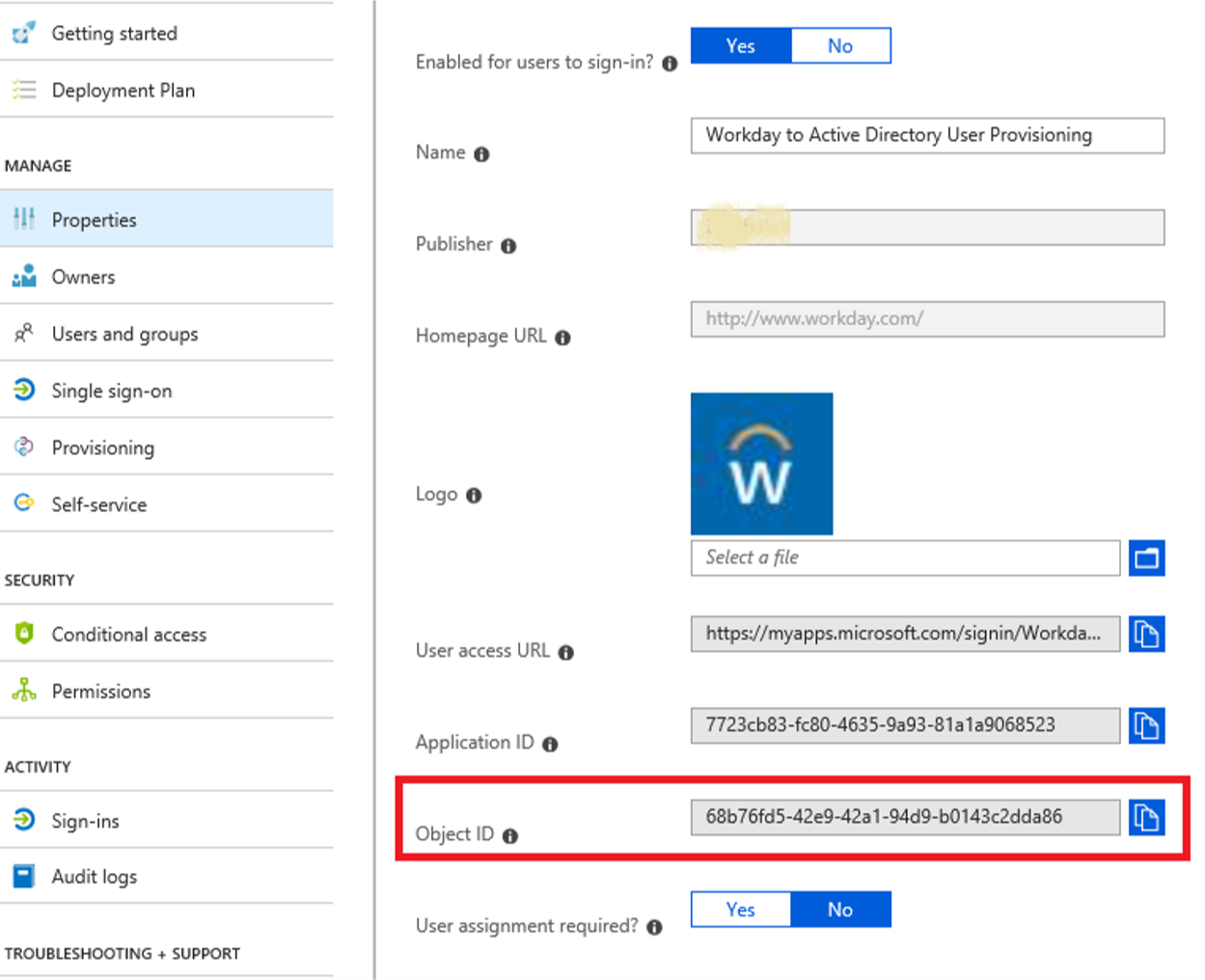
Krok 2. Logowanie się do Eksploratora programu Microsoft Graph
Uruchamianie Eksploratora programu Microsoft Graph
Kliknij przycisk "Zaloguj się przy użyciu firmy Microsoft" i zaloguj się przy użyciu usługi Microsoft Entra Global Administracja istrator lub poświadczeń usługi App Administracja.
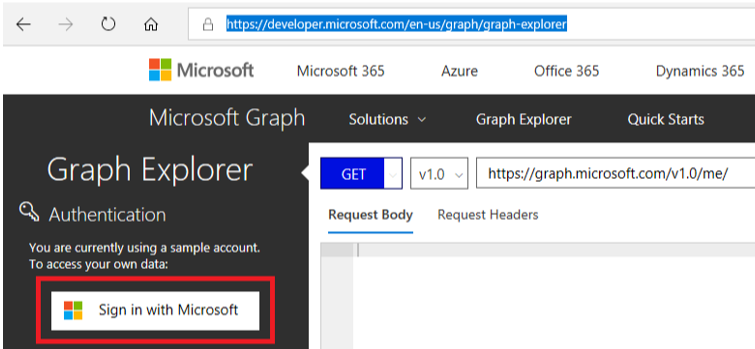
Po pomyślnym zalogowaniu szczegóły konta użytkownika zostaną wyświetlone w okienku po lewej stronie.
Krok 3. Pobieranie identyfikatora zadania aprowizacji aplikacji aprowizacji
W Eksploratorze programu Microsoft Graph uruchom następujące zapytanie GET, zastępując ciąg [servicePrincipalId] ciągiem ServicePrincipalId wyodrębnionym z kroku 1.
GET https://graph.microsoft.com/beta/servicePrincipals/[servicePrincipalId]/synchronization/jobs
Otrzymasz odpowiedź, jak pokazano. id Skopiuj atrybut obecny w odpowiedzi. Ta wartość to ProvisioningJobId i służy do pobierania podstawowych metadanych schematu.
Krok 4. Pobieranie schematu aprowizacji
W Eksploratorze programu Microsoft Graph uruchom następujące zapytanie GET, zastępując wartości [servicePrincipalId] i [ProvisioningJobId] wartościami ServicePrincipalId i ProvisioningJobId pobranymi w poprzednich krokach.
GET https://graph.microsoft.com/beta/servicePrincipals/[servicePrincipalId]/synchronization/jobs/[ProvisioningJobId]/schema
Skopiuj obiekt JSON z odpowiedzi i zapisz go w pliku, aby utworzyć kopię zapasową schematu.
Krok 5. Importowanie schematu aprowizacji
Uwaga
Wykonaj ten krok tylko wtedy, gdy musisz zmodyfikować schemat konfiguracji, którego nie można zmienić przy użyciu centrum administracyjnego firmy Microsoft Entra lub jeśli musisz przywrócić konfigurację z wcześniej utworzonego pliku z prawidłowym i działającym schematem.
W Eksploratorze programu Microsoft Graph skonfiguruj następujące zapytanie PUT, zastępując wartości [servicePrincipalId] i [ProvisioningJobId] parametrami ServicePrincipalId i ProvisioningJobId pobranymi w poprzednich krokach.
PUT https://graph.microsoft.com/beta/servicePrincipals/[servicePrincipalId]/synchronization/jobs/[ProvisioningJobId]/schema
Na karcie "Treść żądania" skopiuj zawartość pliku schematu JSON.
Na karcie "Nagłówki żądań" dodaj atrybut nagłówka Content-Type z wartością "application/json"
Wybierz pozycję Uruchom zapytanie , aby zaimportować nowy schemat.


